更新日期:2015-10-14 作者:技术员联盟官网 来源:http://www.jishuyuan.cc
图像错误错误是win 7和win早期版本中出现的一个非常老的问题。当你在安装win升级后无法正常运行或启动程序时,将在消息中显示此问题。错误代码0xc0000006打开程序时映像错误,或许会阻止你继续正常的系统操作。消息显示–(文件名)不是为了在win上运行而设计的,或者包含错误。你需要每次手动关上对话框,然后再继续操作。逐渐,系统开始冻结并挂起,pC变得无用。
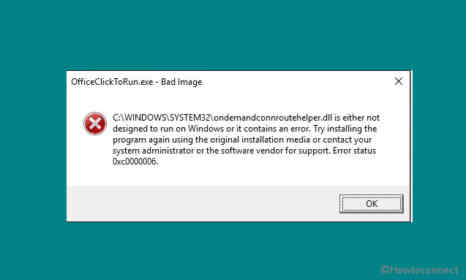
错误的图像错误0xc0000006发生,因为应用程序需要运行或启动的文件已损坏。要显示消息,需要在弹出窗口中显示的文件名是什么。此外,损坏的系统文件,win映像和恶意软件也或许导致win 7上的此问题。
win 7中的0xc0000006映像错误
这是在win 7中修复错误映像错误0xc0000006的办法–
【1】卸载win升级
几乎每个“错误映像错误”的典型原因是错误的win升级,一旦安装,或许会与系统中已有的第三方软件发生冲突。卸载升级将尊从以下步骤将文件撤回上一步–
1. 按-赢+ R。
2. 输入– appwiz.cpl。
3. 向下滚动并转到“ Microsoft win”部分。
4. 单击–查看已安装的升级。
5. 查找根据日期排序的近期安装的升级。
6. 右键单击并选择–卸载。
7. 你将看到一个对话框,其中说–你确定要卸载此升级吗?选择–是。
8. 尊从即将出现的说明删除并最后重新启动pC。
【2】使用系统文件检查器
由于损坏的系统文件或许会导致Bad image Error 0xc0000006,因此你需要运行可以对其进行修复的工具。损坏的大多数文件是.dll或.exe,它们位于造成这种麻烦的系统文件中。系统文件检查器是实用程序,能够诊断损坏的元素并将其替换为从缓存文件夹中提取的新元素。通过命令提示符运行,检查器可以处理问题。
1. 单击–开始。
2. 输入– cmd。
3. 按– Ctrl + shift + Enter。
4. 一旦出现用户帐户控制对话框,请选择–是。
5. 在命令提示符下,键入sFC / scannow。
6. 点击-输入。
7. 修复过程将等待10分钟左右,然后最后重新启动系统。
【3】寻求disM工具的协助
win映像中的任何错误都或许是0xc0000006错误代码的元凶。已知disM aka部署映像服务和管理实用程序可以修复win映像中的错误,并且如果原因不足,则可以协助修复不良的映像问题。因此,请使用以下办法运行该工具–
1. 使用先前方式中的步骤启动提升的命令提示符。
2. 在以下各行中依次键入命令,然后每次按Enter键–
disM /online /Cleanup-image /CheckHealth
disM /online /Cleanup-image /scanHealth
disM /online /Cleanup-image /RestoreHealth
3. 3条命令具体运行完毕后,重新启动pC。
【4】卸载软件程序,生成错误映像错误0xc0000006
如前所述,外部软件程序是造成此不良图像错误的主要原因,因此你需要定位并删除该错误。该应用程序的编码或许很低,导致与系统组件发生冲突。尊从说明卸载软件非常容易–
1. 右键单击–开始。
2. 选择–应用和功能。
3. 转到出现的“配置”页面的右侧窗格。
4. 向下滚动,找到软件,然后单击它。
5. 接下来,单击–卸载。
6. 弹出一个小弹出窗口;选择– “卸载”。
7. 卸载向导将提示。尊从那里的指导方针。
【5】运行windefender详细扫描
威胁和攻击或许会在window 7中造成混乱,其主要目的是操纵注册表配置。一旦成功,你或许会遇到错误的图像错误。win defender是处理此问题的好工具,它可以通过深入搜索恶意软件并将其丢弃(如果找到)最终使你摆脱此问题。
1. 单击–搜索图标。
2. 类型-全扫描。
3. 按– Enter。
4. 选择链接–扫描选项。
5. 检查– “全扫描”。
6. 接下来,单击–立即扫描。
7. 请耐心等待扫描完成,因为该过程将花费大量时间。如果发现任何威胁,该工具将指导你将其删除或隔离。跟随。
【6】执行系统恢复
对于发生的任何错误,win提供了一种工具,可以将系统还原到一切正常的日期和时间。你只需要记住在使用系统恢复之前何时开始出现0xc0000006错误代码。
1. 按winkey并键入– rstrui。
2. 系统恢复向导将发生;单击–下一步。
3. 检查–显示众多恢复点。
4. 选择不显示错误图像错误的日期和时间,然后单击–下一步。
5. 单击–完成。
6. 弹出确认对话框;选择–是。
就这样!!!